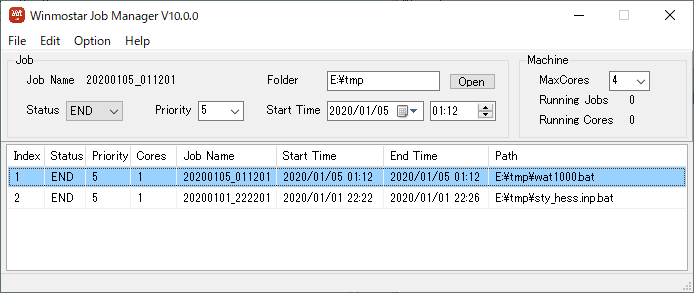6.33. Winmostar Job Manager
Winmostar Job Manager(JM)はWinmostarの補助プログラムとして動作し、各種ソルバのジョブのスケジューリングを行います。
- MaxCores
ローカルマシンでジョブが実行される最大コア数です。デフォルトではマシンのコア数に設定されます。この値が大きいと同時に多数のジョブが並列に実行されますが、ローカルマシンのコア数より多く設定しても効率は上がりません。
6.33.1. 基本動作
Winmostarでファイルモードのローカルマシン上でのジョブ( ローカルジョブ と呼ぶ)またはプロジェクトモードのジョブを実行すると、下図のようなJMのウィンドウが立ち上がり、1番目のキューに登録されます。ファイルモードの場合、キューに登録されたジョブの Status はまず WAIT (実行待ち)となり、登録順、 Priority 、実行core数を考慮して順次 RUN に切り替わり、そのジョブが開始されます。処理が終了したジョブの Status は END に切り替わります。
JMはWinmostarでローカルジョブを実行する時に自動で起動されますが、自動で終了することはないので、終了するときは
x (閉じる)ボタンか から終了します。JMを終了すると、それ以降は WAIT 状態のジョブは開始されません。 誤ってJMを停止した場合などJMを任意のタイミングで起動したい場合は、Winmostar本体の をクリックします。
ヒント
Windowsのタスクマネージャーを起動し、 パフォーマンス タブに移動すると、 論理プロセッサ数 という欄に使用しているマシンのコア数が表示されます。
ジョブは基本的に WAIT 状態の古いジョブから順に実行されますが、 Priority を変更することでその順序を調整することができます。 Priority が小さい値のジョブほど高優先度で処理が実行されます。リモートジョブの場合は、サブミットされるタイミングが Priority で変化し、リモートサーバ上での実行順番はqsubなどのスケジューリングソフトウェアが実際に決定します。
実行core数は、使用するソルバのキーワードで設定した値に設定されます。例えば、G03Wの場合は%nproc=の値、GAMESSの場合はNCPUSの値となります。G03Wは並列計算版が必要で、最大4コアまでの制限があります。
JMは二重に起動しないように調整されており、Winmostarを複数起動した場合、ジョブは一つのJMに対して登録されます。
JMが管理可能なジョブの数(キューの数)は最大で200個です。この数を超えると、古いものから順にキューから削除されますが、実行中のジョブがキューから削除されても、ジョブの処理自体は続行されます。
注釈
MOPACに対しては、Winmostar本体の環境設定でJMの使用の有無を選択できます。JMを使わない場合はMOPAC計算後に自動的に計算結果がWinmostarのメインウィンドウに読み込まれますが、JMを使う場合はジョブの終了後にユーザが明示的に計算結果をWinmostar上で読み込ませる必要があります。
6.33.2. 省電力設定について
JMの起動中は、時間設定によって自動的にスタンバイ(スリープ)や休止状態に入ることを、JMが防止しています。手動操作でスタンバイ状態等に移行した後、テレビ録画ソフトのように自動的に復帰する機能はありませんので、ご注意ください。
AutoShutdown にチェックした場合は、全てのジョブが END 状態になった後に自動的にシャットダウンします。